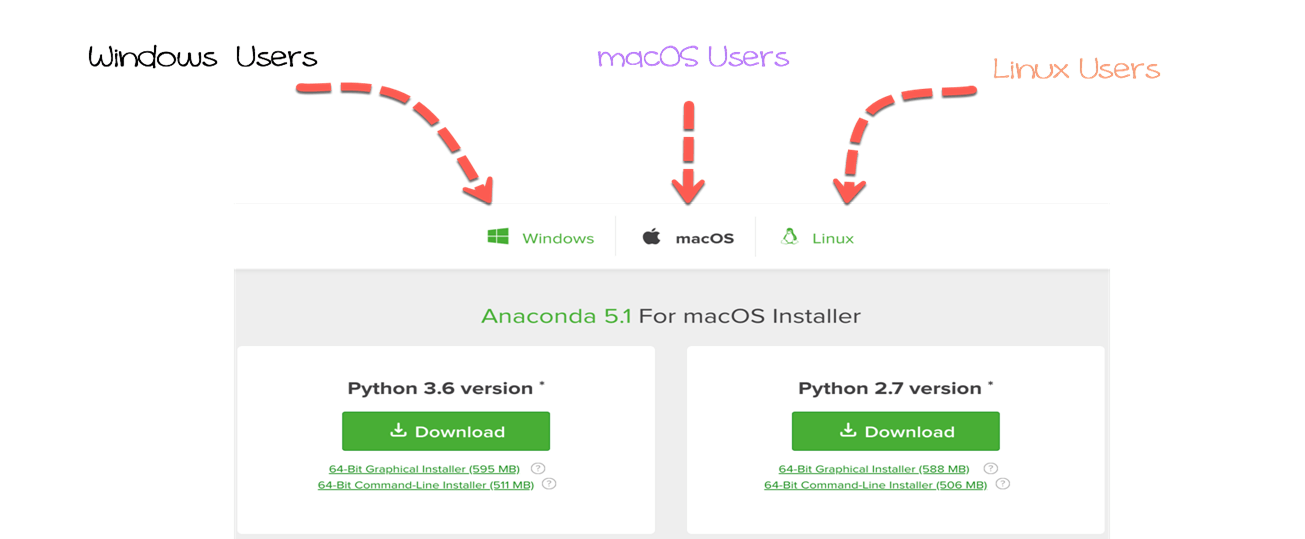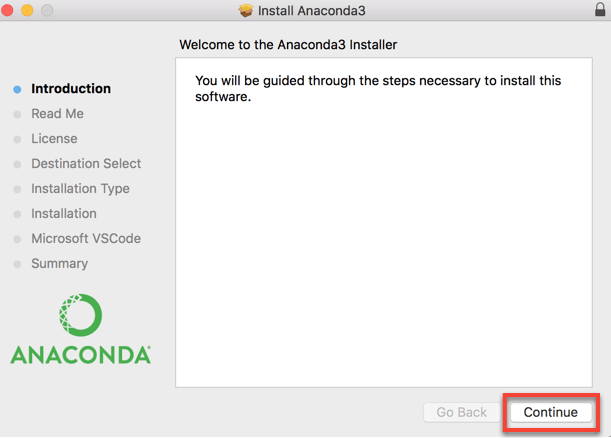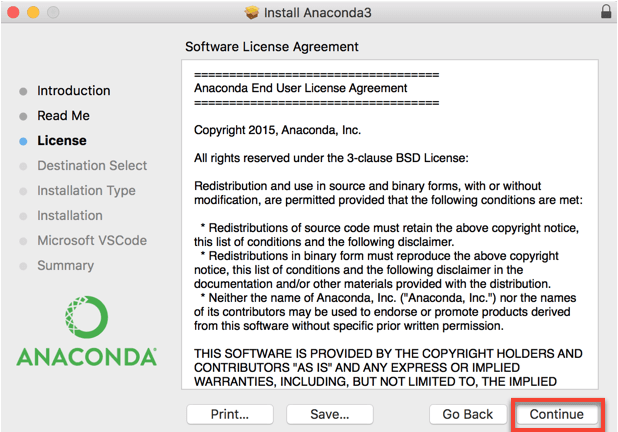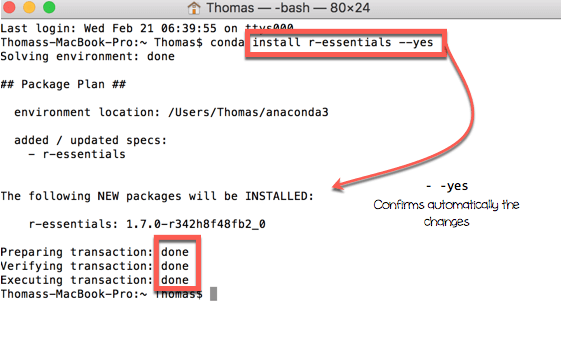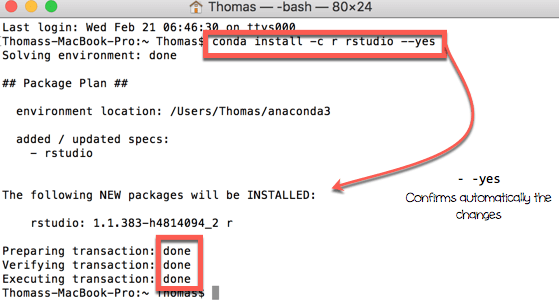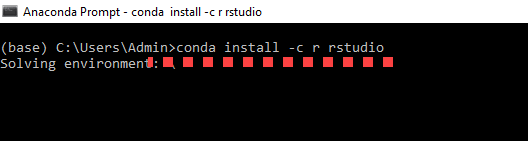Comment télécharger et installer RStudio dans Anaconda [Windows/Mac]
Qu'est-ce que R ?
R est un langage de programmation. Pour utiliser R, nous devons installer un Environnement de développement intégré (IDD). studio est le meilleur IDE disponible car il est convivial, open source et fait partie de la plateforme Anaconda.
Qu'est-ce qu'Anaconda ?
Anaconda open source gratuit distribue à la fois Python et Langage de programmation R. Anaconda est largement utilisé dans la communauté scientifique et les data scientists pour réaliser des projets de Machine Learning ou l'analyse des données.
Pourquoi utiliser Anaconda ?
Anaconda vous aidera à gérer toutes les bibliothèques nécessaires à Python dans RStudio ou R. Anaconda installera toutes les bibliothèques et IDE nécessaires dans un seul dossier pour simplifier la gestion des paquets. Sinon, vous devrez les installer séparément.
Comment installer RStudio dans Anaconda

Comment installer RStudio dans Anaconda pour Mac
Vous trouverez ci-dessous les étapes pour installer RStudio dans Anaconda pour Mac :
Étape 1) Téléchargez Anaconda pour Python 3.6 pour votre système d'exploitation.
Allez dans https://www.anaconda.com/download/ et téléchargez Anaconda
Par défaut, Chrome sélectionne la page de téléchargement de votre système. Dans ce didacticiel, l'installation d'Anaconda RStudio est effectuée pour Mac. Si tu cours sur Windows ou Linux, téléchargez Anaconda 5.1 pour Windows ou Anaconda 5.1 pour le programme d'installation Linux.
Étape 2) Démarrez l'installation d'Anaconda RStudio
Vous êtes maintenant prêt à installer Anaconda RStudio. Double-cliquez sur le fichier téléchargé pour commencer l'installation. Il s'agit de .dmg pour Mac et de .exe pour Windows. Il vous sera demandé de confirmer l'installation. Cliquez sur Continuer .
Vous êtes redirigé vers le Installateur Anaconda3.
Étape 3) Continuez le processus d'installation
La fenêtre suivante affiche le Lis-moi. Après avoir fini de lire le document, cliquez sur Continuer
Étape 4) Lisez le contrat d'utilisateur final
Cette fenêtre affiche le contrat de licence d'utilisateur final de RStudio Anaconda. Cliquez sur Continuer pour accepter.
Étape 5) Cliquez sur le bouton Accepter
Vous êtes invité à accepter, cliquez sur Accepter pour passer à l'étape suivante.
Étape 6) Localisez le chemin d'installation
Cliquez sur Modifier l'emplacement d'installation pour définir l'emplacement d'Anaconda. Par défaut, Anaconda est installé dans l'environnement utilisateur : Utilisateurs/VOTRE NOM/.
Sélectionnez la destination en cliquant sur Installer pour moi uniquement. Cela signifie qu'Anaconda ne sera accessible qu'à cet utilisateur.
Étape 7) Commencez à installer Anaconda
Vous pouvez installer Conda dans R maintenant. Cliquez sur Installer procéder. Anaconda prend environ 2.5 Go sur votre disque dur.
Une boîte de message s'affiche. Vous devez confirmer en tapant votre mot de passe. Frapper Installer le logiciel
L'installation de Conda dans R peut prendre un certain temps. Cela dépend de votre machine.
Étape 8) Installez VS Code si tu veux
Anaconda vous demande si vous souhaitez installer Microsoft VSCode. Vous pouvez l'ignorer et cliquer sur Continuer
Étape 9) Terminez l'installation
L'installation est terminée. Vous pouvez fermer la fenêtre.
Il vous est demandé si vous souhaitez déplacer le programme d'installation de « Anaconda3 » vers la corbeille. Cliquez sur Placer dans la Corbeille
Vous avez terminé l’installation d’Anaconda sur un macOS système.
Comment installer RStudio dans Anaconda pour Windows
Voici les étapes pour installer RStudio dans Anaconda pour Windows:
Étape 1) Ouvrez l'exe téléchargé et cliquez sur Suivant
Étape 2) Acceptez le contrat de licence
Étape 3) Sélectionnez Juste moi et cliquez sur Suivant
Étape 4) Sélectionnez le dossier de destination et cliquez sur Suivant
Étape 5) Cliquez sur Installer dans l'écran suivant
Étape 6) L'installation va commencer
Une fois terminé, Anaconda sera installé.
Comment installer R
Installer R sur Mac
Voici un processus étape par étape pour installer R sur Mac :
Étape 1) Anaconda utilise le terminal pour installer des bibliothèques. Le terminal est un moyen rapide d'installer des bibliothèques. Nous devons être sûrs d’orienter l’installation vers le bon chemin. Dans notre cas, nous définissons l'emplacement d'Anaconda sur Utilisateurs/NOM D'UTILISATEUR/. Nous pouvons le confirmer en vérifiant anaconda3 dossier.
Open Ordinateur et sélectionnez Utilisateurs, USERNAME et anaconda3. Cela confirme que nous avons installé Anaconda sur la bonne voie. Maintenant, voyons comment macOS écrire le chemin. Faites un clic droit, puis Obtenir des informations
Sélectionnez le chemin Où et cliquez sur Copier
Étape 2) Pour les utilisateurs Mac :
- Le chemin le plus court est d'utiliser le Recherche Spotlight et écrire terminal.
Le terminal définit le répertoire de travail par défaut sur Utilisateurs/NOM D'UTILISATEUR. Comme vous pouvez le voir sur la figure ci-dessous, le chemin de anaconda3 et le répertoire de travail sont identiques. Dans macOS, le dernier dossier est affiché avant le $. Pour moi c'est Thomas. Le terminal installera toutes les bibliothèques de ce répertoire de travail.
Si le chemin sur l'éditeur de texte ne correspond pas au répertoire de travail, vous pouvez le modifier en écrivant cd PATH dans le terminal. PATH est le chemin que vous avez collé dans l'éditeur de texte. N'oubliez pas d'envelopper le PATH avec "CHEMIN". Cette action changera le répertoire de travail en PATH.
Étape 4) Nous sommes prêts à installer R. Je vous recommande d'installer tous les packages et dépendances avec la commande conda dans le terminal.
## In the terminalconda install r-essentials --yes
r-essentials signifie que conda installera R et toutes les bibliothèques nécessaires utilisées par les data scientists.
Conda télécharge les bibliothèques
Le téléchargement de toutes les bibliothèques prend un certain temps. Soyez patient… vous êtes prêt.
Dans le terminal, vous devriez voir Executing transaction: done. Si tel est le cas, vous avez installé avec succès R.
Vous pouvez vérifier où se trouve R.
Installer R sur Windows
Voici un processus étape par étape pour installer R sur Windows:
Étape 1) Ouvrez l'invite de commande Anaconda
Étape 2) Dans l'invite de commande
- Entrez la commande d'installation R
- L'environnement sera déterminé
- La liste des packages à installer sera répertoriée
Étape 3) Entrez y et appuyez sur la touche retour pour démarrer l'installation
Étape 4) L'installation prendra du temps et vous recevrez un message terminé.
Comment installer RStudio
Utilisateur Mac
Dans le terminal, écrivez le code suivant pour installer RStudio Anaconda :
## In the terminalconda install -c r rstudio --yes
Dans le terminal, vous devriez voir Executing transaction: done. Si tel est le cas, vous avez installé avec succès studio.
Vous êtes prêt maintenant, félicitations !
Windows Utilisateur
Étape 1) Entrez la commande pour installer RStudio à l'invite Anaconda
Étape 2) Une liste des packages qui seront installés s'affichera. Entrez y
Étape 3) R Studio sera installé
Avertissement
Évitez autant que possible d'installer la bibliothèque RStudio Anaconda en utilisant pip pour Python, et les bibliothèques R. Conda rassemblent de nombreux packages, vous n'avez pas besoin d'installer RStudio sur les bibliothèques d'invite Anaconda en dehors de l'environnement conda.
Exécuter Rstudio
Exécutez directement la ligne de commande depuis le terminal pour ouvrir Rstudio. Vous ouvrez le terminal et écrivez rstudio. Vous pouvez également utiliser le raccourci sur le bureau
Or
Une nouvelle fenêtre s'ouvrira avec studio.
Le test
Ouvrez Rstudio depuis le terminal et ouvrez un script. Écrivez la commande suivante :
- ## Dans Rstudio Sommaire(voitures)
- Cliquez sur Exécuter
- Vérifier la sortie
Si vous pouvez voir les statistiques récapitulatives, cela fonctionne. Vous pouvez fermer Rstudio sans enregistrer les fichiers.
Installer le paquet
Installer le package avec anaconda est trivial. Vous allez dans votre navigateur préféré, tapez le nom de la bibliothèque suivi de anaconda r.
Vous choisissez le lien qui pointe vers anaconda. Vous copiez et collez la bibliothèque dans le terminal.
Par exemple, nous devons installer randomForest pour le tutoriel sur la forêt aléatoire ; nous allons https://anaconda.org/r/r-randomforest.
Exécutez conda install -cr r-randomforest –yes depuis le terminal.
L'installation est terminée.
Notez qu'à la fin de ce didacticiel, vous n'aurez pas besoin d'installer de nombreuses bibliothèques car les bibliothèques les plus utilisées sont fournies avec la bibliothèque r-essential conda. Il comprend ggplot pour le graphique et caret pour le projet d'apprentissage automatique.
Ouvrir une bibliothèque
Pour exécuter le Fonction R randomForest(), nous devons ouvrir la bibliothèque contenant la fonction. Dans le script Rstudio, on peut écrire library(randomForest)
## In Rstudiolibrary(randomForest) ## randomForest 4.6-12 ## Type rfNews() to see new features/changes/bug fixes.
Mise en garde: Évitez autant que possible d’ouvrir des paquets inutiles. Vous pourriez finir par créer des conflits entre les bibliothèques.
Exécuter le code R
Nous avons deux façons d'exécuter des codes dans R
- Nous pouvons exécuter les codes dans la console. Nos données seront stockées dans l'environnement global mais aucun historique n'est enregistré. Nous ne pourrons pas reproduire les résultats une fois R fermé. Nous devons réécrire les codes. Cette méthode n'est pas recommandée si nous voulons répliquer nos sauvegardes de nos codes
- Écrivez le code dans le script. Nous pouvons écrire autant de lignes de codes que nous le souhaitons. Pour exécuter le code, nous sélectionnons simplement les lignes que nous souhaitons renvoyer. Enfin, cliquez sur exécuter. Nous pouvons voir la sortie dans la console. Nous pouvons enregistrer notre script et l'ouvrir plus tard. Nos résultats ne seront pas perdus.
Avertissement: Lorsque nous pointons le curseur sur la deuxième ligne (c'est-à-dire slice_vector[1:5]), la console affiche une erreur. Autrement dit, nous n'avons pas exécuté la ligne numéro 1.
De même, si nous pointons le curseur sur une ligne vide et cliquons sur exécuter, R renvoie une sortie vide.